 |
| Colgante hecho por mi papá y a la venta en su Etsy Shop |
Esta es una entrada pensada especialmente para aquellas de nosotras que necesitamos, por una cuestión laboral, disponer de fotos lo suficientemente atractivas como para que potenciales compradores clickeen sobre ellas.
Pero, por supuesto, sirve también para todas aquellas aficionadas a la fotografía.
Desde que comencé en Etsy, el tema "foto de producto", ha sido una de mis obsesiones. Me he pasado horas estudiando fotos que me resultaban hermosas, leyendo en Internet, buscando tutoriales y he encontrado uno que ha cambiado toda mi visión con respecto a la edición de fotos. Gracias Eslin por haberme pasado el link!!!
Les hice un "paso a paso" muy sencillo que espero les sirva!!
Acá va:
 |
| Foto con fondo demasiado gris. |
Al tomar una foto, no siempre contamos con la mejor luz, el mejor fondo, la mejor inspiración.
Pero eso no es problema hoy día con la cantidad de programas para editar fotos. El principal problema que yo encontraba en el momento de editar con Photoshop, era que las fotos, al final de la edición, me quedaban como demasiado artificiales. Pero eso tiene solución!!!
Lo primero que tenemos que tener para editar es, como el título de la entrada lo menciona, el programa Photoshop. Yo tengo la versión CS3. Si no tenés el Photoshop instalado en la PC, lo podés probar por un mes de forma gratuita entrando a la página de Adobe o podés instalarlo si algún amigo caritativo te lo presta.
Una vez tengas los dos elementos necesarios para editar una foto, es decir, la foto y el photoshop, debés proceder a abrir el programa
Una vez tengas abierto el programa, debés clickear el ícono que marqué en rojo y que dice "bridge"
y deberías ver algo así:
Si todo ha salido bien hasta ahora, tenés que entrar en la lista que he marcado en rojo y buscar la carpeta donde está la foto que querés editar.
Una vez hayas encontrado la foto, clickeas primero sobre ella y luego clickeas sobre la palabra "archivo"
Al clickear la palabra "archivo" se desplegará un ventanita con algunas opciones, debén elegir la que dice "abrir en cámara Raw"
Una vez hayan abierto la foto en cámara Raw, puede que les aparezca algo así:
Denle al "si" nomás, si son afortunadas y esto no les aparece, serán direccionadas al paso siguiente que es éste:
Sobre la derecha tienen una serie de herramientas para editar la foto que son geniales!!! Este es el paso creativo de cada una así que no tengo mucho más que agregar!!
 | |||||
| Más herramientas para editar marcadas en rojo |
Una vez hayan terminado de editar, tienen dos opciones, "guardar imágen" o "abrir imágen". Si no quieren seguir editando la imágen, clickeen en "guardar" y la guardan.
Si el fondo aún es medio gris, entonces clickéen en "abrir imágen" y serán redireccionados al photoshop.
Deberían ver algo así:
Clickeen sobre el ícono marcado en rojo
Ajusten el valor deseado (es cuestión de probar) y elijan "iluminaciones" y el diámetro del pincel y pasen, con cuidado de no pasar por encima del objeto fotografiado, por todo el fondo.
Este paso hace que el fondo gris desaparezca y el objeto resalte!!!
Para saber si hemos borrado todo nuestro fondo seguimos los siguientes pasos:
 | |
| Vamos a Imágen / Ajustes / Niveles |
 |
| Movemos la flechita negra toda hacia la derecha |
 |
| y observamos donde hay partes azules. Cancelamos la operación y seguimos borrando el fondo con el pincel hasta que el fondo quede blanco. |
Una vez tenemos el fondo blanco, podemos recortar la imágen para hacerla más interesante. Utilizamos el herramienta "cortar" de la siguiente manera:
 |
| Elegimos la herramienta cortar de la barra de la izquierda. De la barra superior, seleccionamos el tamaño de la foto. 14 x 14 es la medida que Etsy pide para sus fotos. |
 |
| Una vez seleccionado el corte, cortamos y listo!!! Podemos guardar nuestra foto retocada!! |
Acá van unas muestras de fotos que saqué de Etsy que me gustaron pero me parecía se podían mejorar:
 |
| Texturable |
 |
| Remember a Day |
 |
| Zwzzy |
Espero les guste y ojalá se diviertan retocando y editando fotos!!
♥




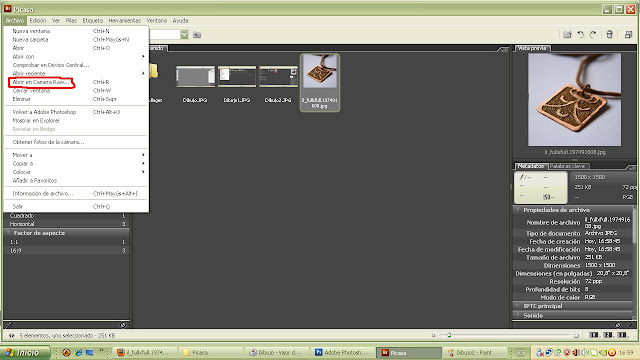







Hola Gaby! Que bueno lo del tutorial! gracias por compartirlo!.
ResponderBorrarPor supuesto que ya te voté en el link que dejaste! que pueda serte fructífero! besos!!
Gaby no te das una IDEA d lo q esto me sirve....en realidad resolviste un punto q me hacia ruido y no sabia como era, el tema del fondo blanco!, no subi a etsy aun cosas q estuve haciendo en este tiempo, pero si las fotografie, uso mucho el tema del papel blanco d fondo y aprovecho los dias nublados o los momentos nublados del dia q me parecen q son los mas naturales y tienen la mejor luz p fotografiar, depsues retoco un poco con el photoshop pero solo utilizo las herramientas d luz y contraste o matices mas q nada, trato d q sean lo mas naturales posibles por eso exprimo al maximo la luz natural del dia, peeeeeeeeeero lo del fondo no me estaba quedando bien asi que GRACIAS! jajajajaja me resolviste un temilla! besotes gigantes ;)Guada
ResponderBorrarbuenísimo, a practicar ahora!
ResponderBorrarAh ,la habilidad de hacer cosas hermosas la llevas en la sangre ,sumada a tu creatividad :divinuras !!.BESOS !!
ResponderBorrarMe alegro que les haya servido chicas!!
ResponderBorrarEl tema del fondo a mi también se me complicaba, pero ahora, tarán!!!
Un beso y a practicar!!
Buena info, Gaby! Photoshop nos cambió la vida...o casi! No son increíbles algunas fotos de Etsy?
ResponderBorrarSi Marce, son increíbles!! Y sin Photoshop, que haríamos!!
ResponderBorrarBuen finde a todas!
Qué lindo blog! Y qué bien explicado el uso del photoshop! ME encantó :) Pasaré por aquí seguidito
ResponderBorrarMuchas gracias Gaby GENIA!!!!! ahora a ver cómo me consigo el programita jejeej!
ResponderBorrargracias otra vez por todas las ayudas!
besos
Sil
Ceci: bienvenida!!! Me alegra que te haya gustado el blog y que te conviertas en asidua visitante!!
ResponderBorrarUn beso!!
Sil, me encanta que te sirva!! Ojalá les sirva a todas!!
beso
GROSSSA!!! me encantó el tuto. Yo sé usar photoshop pero este truco de retoque lo desconocía! APLAUDO DE PIÉ!
ResponderBorrarBuen finde!!
J
Jajaja, Juli! Qué bueno que haya colaborado en que tu conocimiento de Photoshop crezca!! Un beso enorme!!
ResponderBorrarBuenísimo!!!! Gracias!!!
ResponderBorrar:-)
ResponderBorrarDe nada!!
Gracias por tutorial! El tema del fondo es siempre dolor de cabeza para mi((
ResponderBorrarDe nada Lanadearg, me alegra que te sirva mi tutorial!!
ResponderBorrarUn beso
Muy buen aporte. Aprender a dominar esta herramienta puede ser muy beneficioso teniendo en cuenta que la creciente accesibilidad a las cámaras digitales ha multiplicado las labores relacionadas con la fotografía y los programas encargados de la edición de imágenes.
ResponderBorrarMuchas gracias!! A mi me ha sido muy útil desde que lo aprendí!
BorrarSaludos